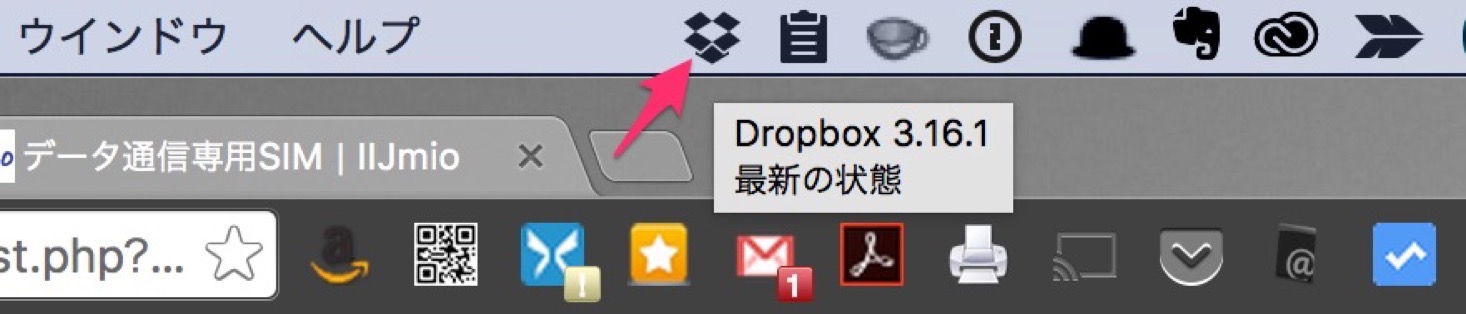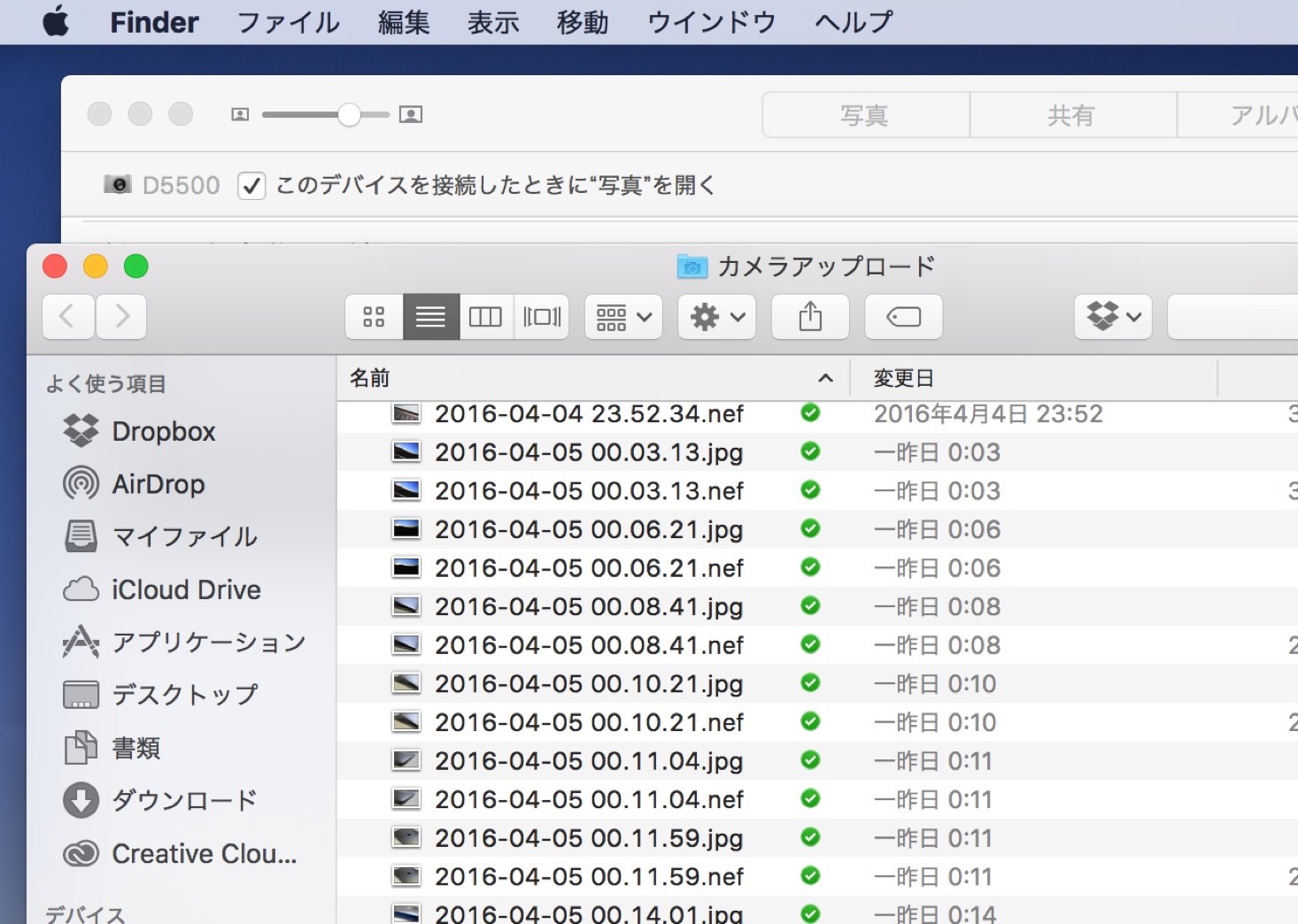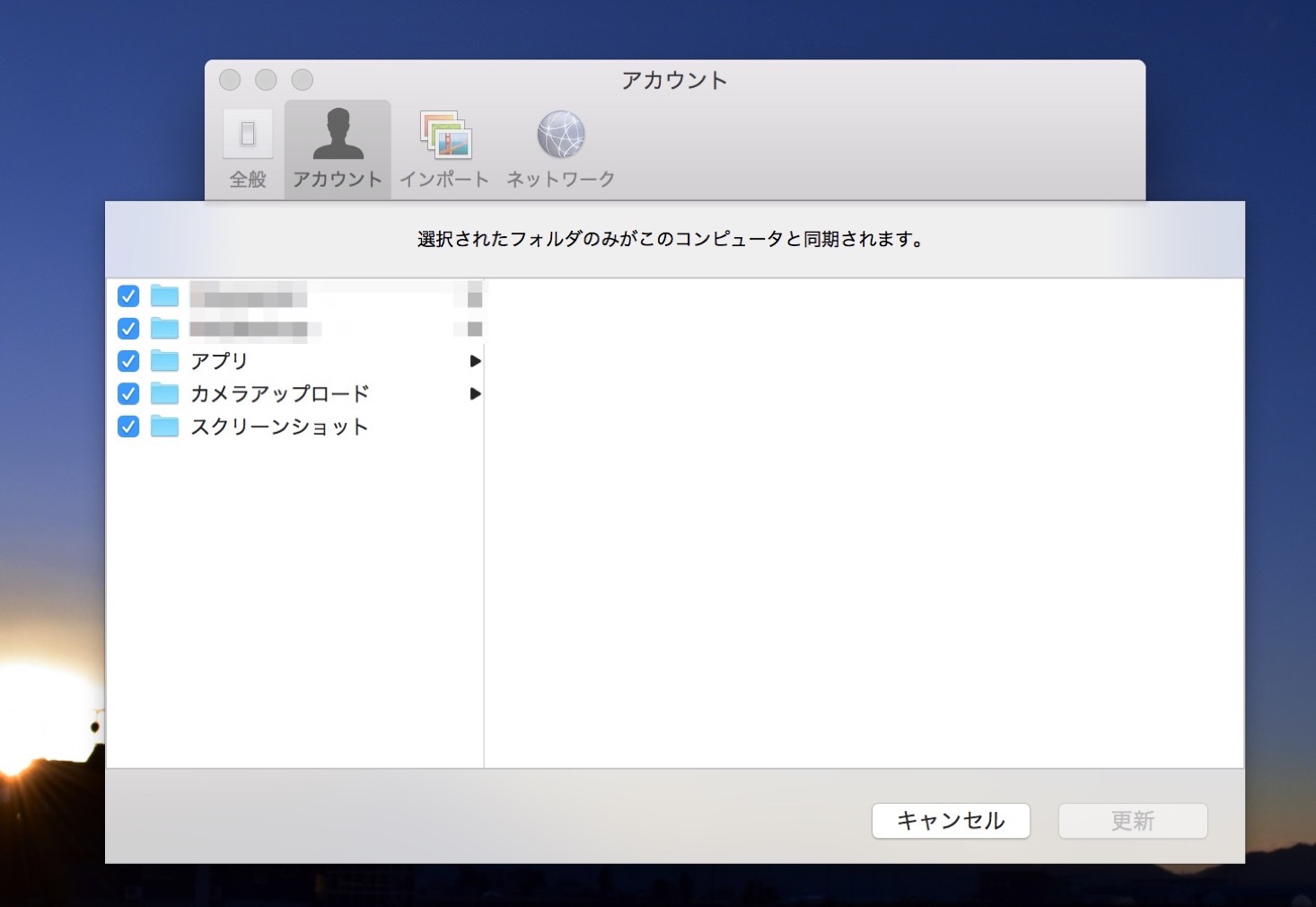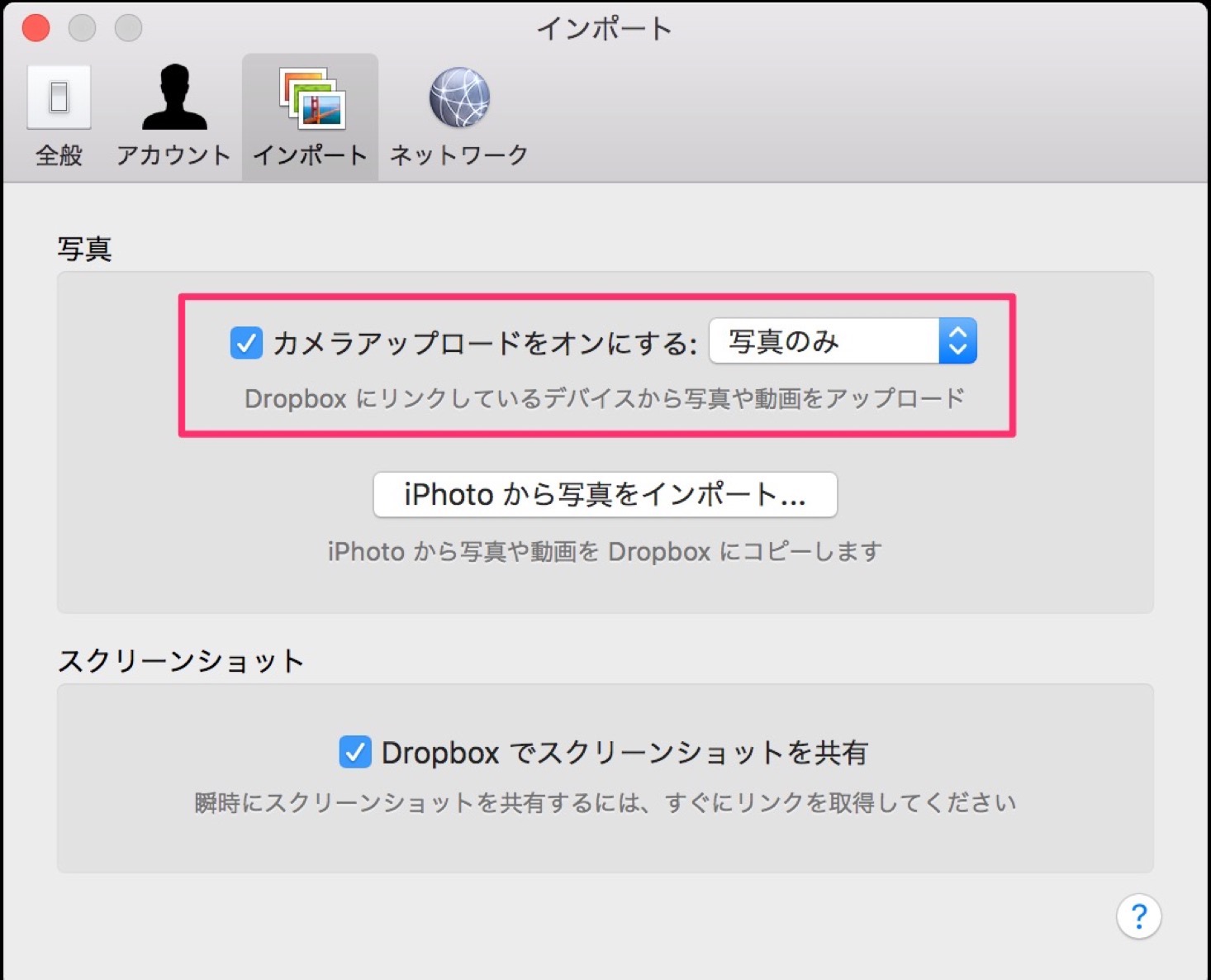こんにちは。ちゃぼP(@chabo0429)です。
ちょっとカフェに出かけて息抜き、って時間が私はとても好きです。
コーヒの香りやカフェインには、気持ちを落ち着かせたり、穏やかにする効果がある、なんて話を聞いたことがありますが、確かにその通り。
まあ、一日に何杯も飲んでしまうと、逆に気持ち悪くなったりしますけど、コーヒーを飲んでいる時間はなんというか、時間がゆっくり流れている気がしますよね。
そんなカフェに出向いて、MacBookを開いてネットサーフィンをしたり、音楽を聴いたり、プログを書いたりする時間がとても好きなちゃぼPなんですが、福井の私の自宅近くの喫茶店は公衆WiFiが設置されていないか、あっても速度がとても遅いんですね。
あ、ちなみに上の写真はカフェではなく、びっくりドンキーのコーヒーです。
マグカップが特徴的なので、分かる人には分かっちゃいますねー。部長はきっとわかるな(笑)
そんな福井のカフェ事情の中、私が普段ひらくPCバッグminiに常に入れて持ち歩いているのが、
「モバイルルーター」
です。
SIMフリーのモバイルルータなら、月額1,000円以内で3GBの通信可能
「モバイルルータ」とは、外出先などで通信キャリアのネットワークを使って、スマホやPCなどの端末のWiFi接続を可能にする端末のこと。
ドコモで販売している端末では「Speed WiFi」と言ったりしますし、ソフトバンクなどでは「Pocket WiFi」と呼んだりします。
ネットワーク回線は、ドコモやソフトバンクのものを使いますので、基本的にSIMカードを入れなければ使用することができないのですが、通信するデータ量が多くなければ「MVNO」と呼ばれる格安SIMを使うことで、月額の使用料をとても安く済ますことが可能です。
ちなみに私もIIJmio がサービスを提供する「BIC SIM」というものを、SIMフリーのモバイルルータに挿入して使っています。
使っているモバイルルータは、ネットギアのAC785という機種です。
今、本体の価格がだいぶ下がりまして、Amazonで約13,000円程で購入できますし、BIC SIMの月額料金が通信量3GBで900円(税抜)で済みます。
NETGEAR WiFi LTE モバイルルーター SIMフリー 11b/g/n グローバル対応 AirCard AC785-100JPS
売り上げランキング: 547
初回のみ契約事務手数料が約3,000円程かかりますが、それでもかなり安いですよね。
しかも使いきれなかった通信量分を翌月まで繰り越すことができるので、例えば1GBしか使わなかった月の翌月は、繰越分2GB+当月分3GBの合計5GBが使える計算になります。
モバイルルータとパソコンの電源ONだけで通信スタート!でも・・・
すごく便利で経済的で、まさにモバイラーには打って付けのSIMフリーのモバイルルータとBIC SIMなんですが、ちょっとした落とし穴があります。
これは特にパソコンを使う時に注意しなければいけないのが、意外にも私たちの生活に深く入り込んでいる「クラウドサービス」なんです。
私は「Dropbox」を常用して使っていて、例えば一眼レフで写真を撮ってMacBookへデータを取り込むと、このDropboxに同期されるように設定しています。
これによって、同じアカウントでログインしているパソコン上の写真データが常に最新の状態に保たれる状態になります。
データをこっちのフォルダからあっちのフォルダに移して、さらにバックアップをして・・・という手間がなくてとても便利なDropboxなんですが、これって、全てが自動なんですね。
パソコンの電源が入ってネットワークに繋がっていれば、いつでも同期するように裏でアプリが絶えず通信しています。
Dropboxが起動しているアイコンが表示されていて、常にフォルダが最新かチェックしている
写真のデータは1枚につき、JPEGで数MB、RAWデータで数十MBあります。
もし動画などを撮影すれば、ファイル形式などにもよりますが、数分で1GBを超える場合も。
つまり、外出先でパソコンにカメラをつないだ瞬間に、このデータ量の転送が知らない間に始まってしまうのです。
カメラを接続すると、自動的にクラウドフォルダに同期される
仮に写真データ1枚当たり20MBとして、50枚転送すると、合計1GBです。
150枚あったら、一気に1ヶ月の通信量分を使いきる計算です。
画像や動画などのデータサイズが大きいものは、モバイル接続時は要注意!
デジタルカメラなどのデータをDropboxなどのクラウドサービス経由で同期している方は、モバイルルータなどのデータ通信で利用する時に次の点に注意しておいたほうが無難でしょう。
- カメラや記録カードの取り込み先をクラウドフォルダではなく、ローカルに保存する(図1)
- Dropboxなどの自動同期の設定を解除しておく(図2)
(図1)Dropboxだと、選択されたフォルダのみが同期されるので、同期したくないフォルダのチェックを外しておけば、同期されない
(図2)カメラアップロードの機能をオフにしておくことも、不用意なデータ通信を防止するのに有効な方法
こういったことをするだけで、不要な大量のデータ通信を防止することができ、必要な通信量をフルに活用することができるようになります。
外でパソコンを使って頻繁に画像データなどのやりとりを行っている方は、是非一度クラウドサービスの設定を見直してみることをオススメしますよ!